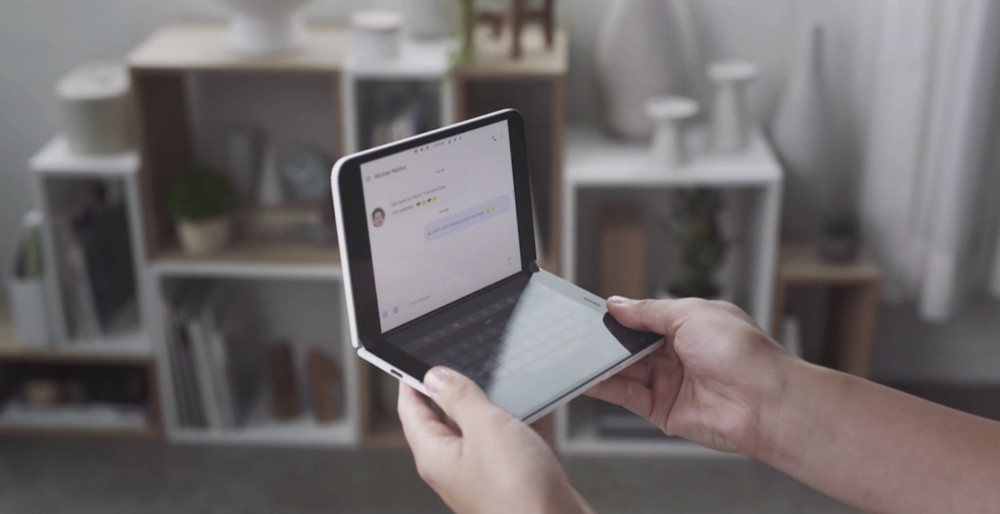Bagaimana mengatasi masalah Windows Movie Maker telah berhenti bekerja

- Windows Movie Maker adalah editor video berpemilik yang dikembangkan oleh Microsoft.
- Meskipun telah secara resmi dihentikan pada tahun 2017, banyak pengguna masih menggunakannya hari ini.
- Namun, ada banyak alternatif pihak ketiga yang dapat Anda gunakan sebagai gantinya, seperti Adobe Premiere Pro.
- Untuk lebih banyak item seperti ini, lihat halaman perbaikan perangkat lunak PC khusus kami.
7 solusi untuk diperbaiki Windows Pembuat film
- Gunakan alternatif pihak ketiga untuk Windows Pembuat film
- Tutup perangkat lunak lain saat Anda menjalankan Movie Maker
- Nonaktifkan filter file video pihak ketiga
- untuk berlari Windows Movie Maker dalam mode kompatibilitas
- Perbarui driver kartu grafis
- Perbaiki Windows Suite Live Essentials
- Instal ulang codec
- Pasang kembali Windows Pembuat film
Movie Maker adalah perangkat lunak pengeditan video yang sebelumnya disertakan dengan versi sebelumnya Windows platform sebagai bagian dari rangkaian Live Essentials. Namun, Microsoft berhenti mendukung Live Essentials pada 2017. Namun, beberapa pengguna masih menggunakan Movie Maker untuk mengedit video mereka.
Beberapa pengguna telah menyatakan di forum bahwa Movie Maker berhenti bekerja untuk mereka. "Windows Movie Maker telah berhenti bekerja "dan"Windows Pembuat Film tidak memulai "adalah dua dari pesan kesalahan WMM paling umum yang muncul di desktop beberapa pengguna.
Pesan kesalahan "berhenti bekerja" mungkin muncul ketika mencoba membuka file dalam editor video. Akibatnya, perangkat lunak membeku dan menutup atau membeku selama pemutaran. Di bawah ini adalah beberapa resolusi yang bisa diperbaiki Windows Movie Maker telah berhenti bekerja dengan pesan kesalahan dan terkadang macet.
Apa yang harus saya lakukan jika Movie Maker berhenti bekerja?
1. Gunakan alternatif pihak ketiga untuk Windows Pembuat film
Ketika datang ke editing video profesional, Windows Movie Maker sebenarnya sangat tanggal dan kurang. Fakta bahwa itu tidak lagi berfungsi pada PC Anda harus menjadi insentif yang lebih besar bagi Anda untuk beralih ke alat yang lebih baik.
Misalnya, Adobe Premiere Pro adalah editor video terkemuka yang mencakup hampir semua alat yang mungkin Anda perlukan untuk mengompilasi video rumah terbaik.
Potong, tambahkan, tambahkan soundtrack dan efek khusus, hampir semua yang Anda inginkan dapat dicapai melalui editor video berbasis garis waktu ini. Terlebih lagi, sekarang Anda dapat mencobanya secara gratis selama 7 hari bersama dengan semua produk Adobe lainnya, jadi silakan mencobanya.
Buka saja situs web Adobe, daftar dengan akun Adobe, unduh Adobe Premiere Pro dan mulai perjalanan pengeditan video Anda!
2. Tutup perangkat lunak lain saat Anda menjalankan Movie Maker
Movie Maker mungkin berhenti bekerja dan menampilkan pesan kesalahan saat ada kekurangan RAM di laptop atau desktop Anda. Mungkin tidak ada cukup RAM untuk Pembuat Film ketika Anda menjalankan banyak program lain di sampingnya. Itu lebih mungkin jika desktop atau laptop Anda memiliki sedikit RAM untuk memulai.
Jadi pastikan tidak ada perangkat lunak lain windows buka di bilah tugas saat Anda menjalankan Movie Maker. Juga, tutup perangkat lunak pihak ketiga di baki sistem. Anda dapat menutup lebih banyak perangkat lunak latar belakang dengan Task Manager sebagai berikut.
- Klik kanan pada taskbar dan pilih Manajer tugas untuk membuka jendela utilitas itu.

- Kemudian tutup semua perangkat lunak yang muncul dalam daftar aplikasi pada tab Proses dengan mengklik kanan pada mereka dan memilih Tugas akhir.
- Selain itu, Anda dapat mematikan beberapa perangkat lunak pihak ketiga yang tercantum dalam proses latar belakang untuk membebaskan lebih banyak RAM untuk WMM.
- Untuk menghapus program startup, seperti utilitas antivirus, pilih tab Startup. Kemudian pilih perangkat lunak di sana dan klik pada Nonaktifkan tombol.
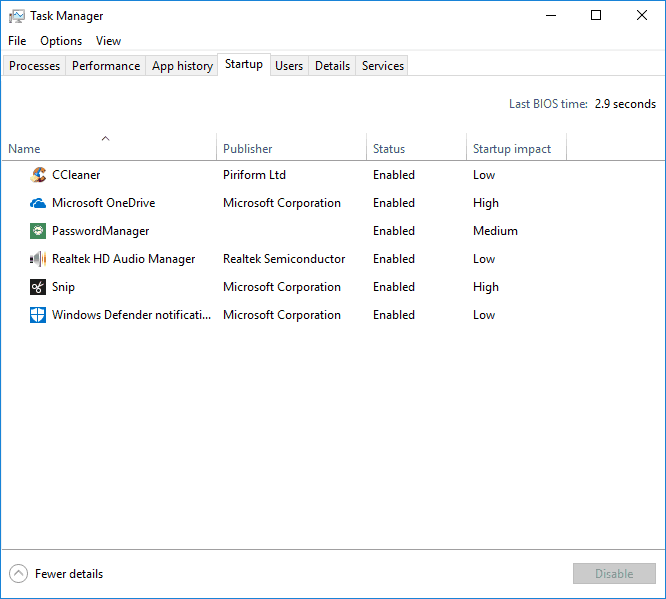
3. Nonaktifkan filter file video pihak ketiga
itu Windows Movie Maker telah berhenti berfungsi. Pesan kesalahan seringkali disebabkan oleh filter video yang tidak kompatibel. Oleh karena itu, membatalkan pilihan filter file video pihak ketiga yang tercantum pada tab Kompatibilitas Movie Maker (dalam versi klasik) dapat memperbaiki perangkat lunak. Ini adalah cara Anda menonaktifkan filter video pihak ketiga secara klasik Windows Versi Movie Maker 6.
- Pertama, buka Jalankan dengan menekan tombol Windows kunci + tombol panas R.
- Masukkan "cmd" di Jalankan dan tekan tombol Kembali.
- Buka folder yang menyertakan Movie Maker dengan memasukkan cd diikuti dengan path-nya di Command Prompt.
- Lalu masukkan "moviemk.exe / safemode" untuk membuka Movie Maker dalam mode amannya.

- Klik pada Alat menu.
- Pilih Opsi tentang Alat menu.
- Kemudian pilih tab Kompatibilitas di jendela Opsi.
- Tab Kompatibilitas mencakup daftar filter pihak ketiga. Pertama-tama hapus pilihan filter yang diakhiri dengan ekstensi .ax.
- Jika Movie Maker terus mogok, batalkan pilihan semua filter pihak ketiga di jendela tab Kompatibilitas.
4. untuk dijalankan Windows Movie Maker dalam mode kompatibilitas
- Beberapa pengguna Movie Maker telah mengkonfirmasi bahwa menjalankan perangkat lunak dalam mode kompatibilitas dapat memperbaiki kerusakan.
- Untuk melakukan ini, klik kanan ikon pintasan Movie Maker dan pilih Properti.
- Klik pada tab Kompatibilitas yang ditunjukkan pada foto langsung di bawah.
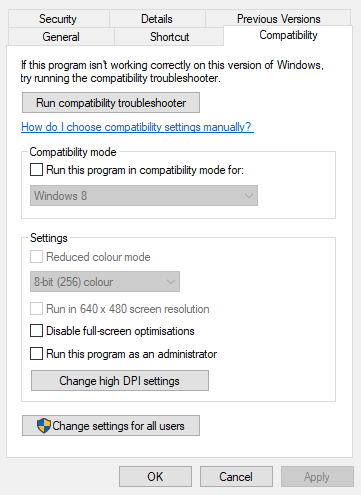
- Pilih menu Jalankan program ini dalam mode kompatibilitas ke kotak centang
- Pilih yang terakhir Windows platform yang mendahului sistem operasi Anda saat ini dari menu dropdown.
- Misalnya, pilih Windows 7 jika sistem operasi Anda Windows 8, pilih Vista jika platform Anda adalah Win 7etc.
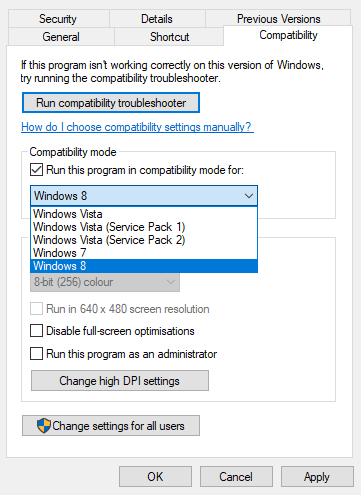
- tekan tombol Terapkan tombol.
- Klik Ok untuk menutup jendela
5. Perbarui driver kartu grafis
Driver kartu grafis yang kedaluwarsa mungkin merupakan faktor lain di balik Movie Maker yang mogok dan tidak memulai pesan kesalahan. Anda dapat dengan cepat memeriksa apakah driver kartu video Anda perlu diperbarui dengan Driver Booster 6.
Klik Unduh Gratis masuk halaman iniuntuk menyimpan panduan konfigurasi untuk perangkat lunak itu, yang dengannya Anda dapat menginstal Driver Booster.
Perangkat lunak akan secara otomatis memindai driver ketika Anda memulainya. Klik pada Segarkan tombol untuk driver kartu grafis (atau adaptor layar) jika Driver Booster mencantumkannya.
Atau, Anda dapat mengklik Perbarui sekarang untuk memperbarui semua driver yang terdaftar. Artikel ini memberikan panduan tambahan untuk memperbarui secara manual driver kartu grafis Anda.
6. Perbaiki Windows Suite Live Essentials
itu Windows Jendela live uninstaller termasuk a RepaiOpsi r yang dapat memperbaiki aplikasi suite. Jadi itu adalah opsi yang perlu diperhatikan ketika WMM berhenti bekerja atau tidak selalu bekerja dengan lancar.
Anda dapat memilih Memperbaiki opsi sebagai berikut.
- Untuk membuka Jalankan aksesori, tekan tombol Windows kunci + tombol panas R.
- Masukkan "appwiz.cpl" di kotak teks Buka dan klik Ok untuk membuka jendela uninstaller yang ditunjukkan langsung di bawah ini.
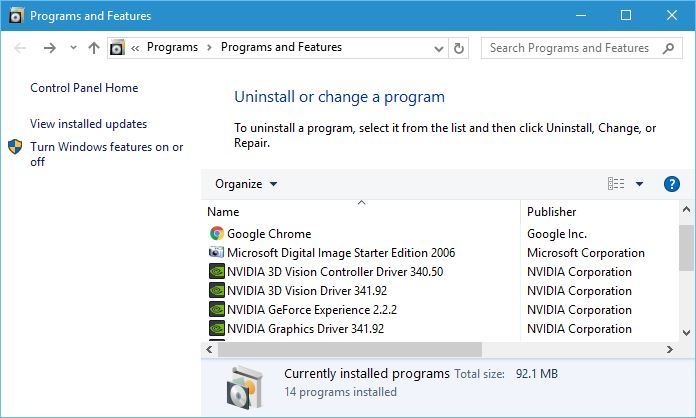
- Masuk Windows Essential Essentials di kotak pencarian.
- Pilih Windows Essential Essentials, dan tekan tombol Anda Hapus instalan perubahan tombol.
- Kemudian pilih Memperbaiki tombol radio ditampilkan langsung di bawah untuk memperbaiki aplikasi Live Essentials.
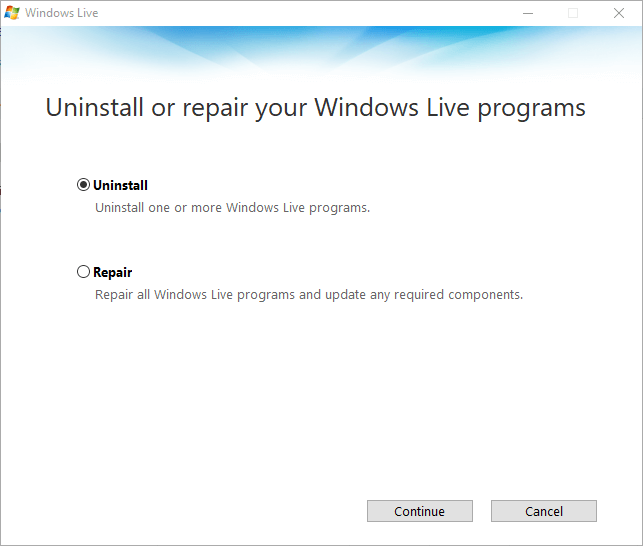
- Klik pada Ikuti tombol.
7. Instal ulang codec
Jika pemutaran video macet di WMM, mungkin ada codec video yang rusak di desktop atau laptop Anda. Jika demikian, menginstal ulang codec dapat memperbaiki crash replay Move Maker dan masalah lainnya.
Program Codec-Sniper gratis memberikan gambaran umum tentang codec dan filter pada PC Anda dan statusnya. Program memberi tahu Anda jika codec diinstal dengan benar atau tidak dengan kolom Statusnya.
Codec-Sniper juga termasuk a Hapus tombol yang dapat digunakan untuk menghapus codec. Klik pada Unduh sekarang tombol aktif halaman ini simpan folder Codec-Sniper ZIP di Windows, yang dapat mengekstrak dan kemudian membuka program.
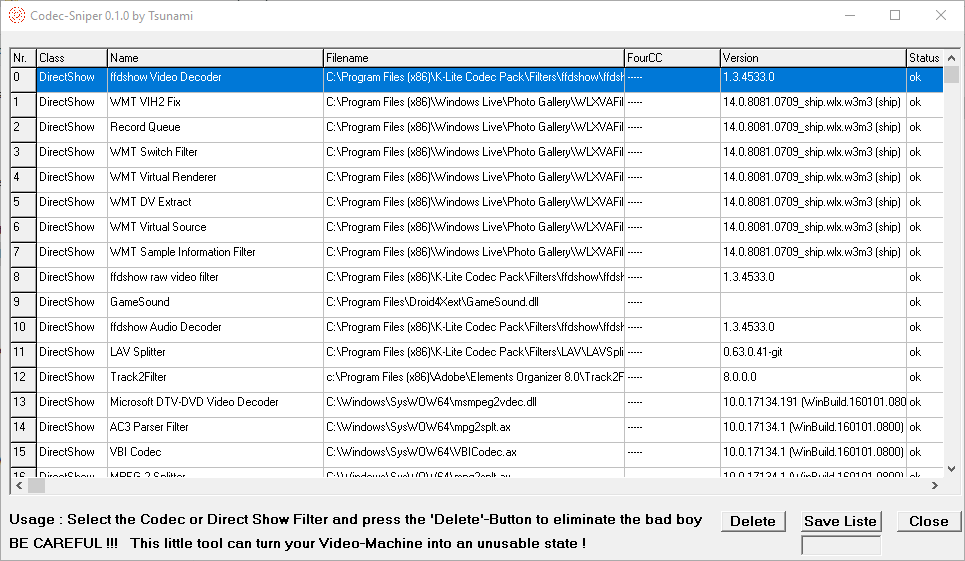
Jadi, Anda dapat menghapus kode video dengan Codec-Sniper. Atau, Anda dapat menghapus paket codec, seperti K-Lite, melalui applet Panel Kontrol Program dan Fitur.
Kemudian Anda dapat menginstal ulang codec dengan mengunduhnya dari situs web codecs.com. Artikel ini mencakup lebih banyak sumber tautan untuk codec video.
8. Pasang kembali Windows Pembuat film
Pasang kembali Windows Movie Maker adalah resolusi lain yang mungkin untuk kerusakan yang terhenti. Maka Anda akan memiliki salinan WMM yang baru. Namun, Anda tidak dapat mengunduh Windows Movie Maker dari situs web Microsoft selengkapnya.
Namun, Anda masih bisa mendapatkan yang penuh Windows Suite Live Essentials atau aplikasi Movie Maker terpisah di Softpedia, yang merupakan situs unduhan terkemuka. Ini adalah bagaimana Anda dapat menginstal ulang WMM.
- Buka Jalankan pada aksesori. Windows.
- Masukkan "appwiz.cpl" di kotak teks Jalankan dan tekan tombol Enter.
- Kemudian pilih Windows Essential Essentials dan klik Hapus instalan perubahan untuk membuka jendela di bawah ini.
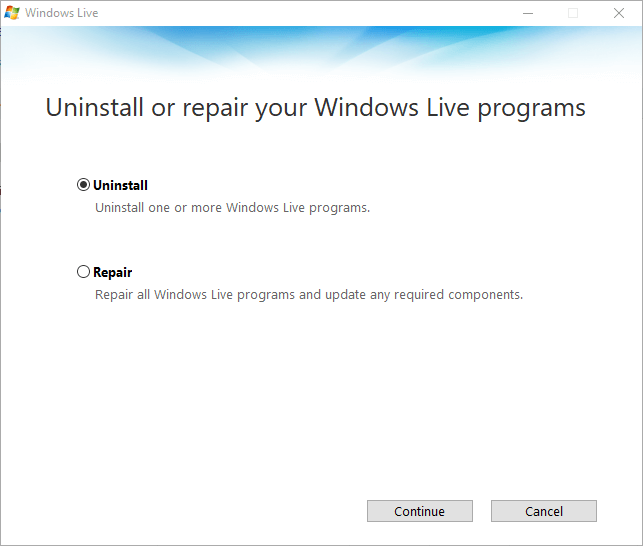
- Kemudian pilih Copot pemasangan opsi dan klik Ikuti untuk menghapus suite.
- Mulai ulang Windows sebelum menginstal ulang Movie Maker.
- Anda dapat menginstal ulang Windows Essential Essentials 2012 dengan mengklik pada Unduh sekarang tombol ini halaman web.
- Untuk menambahkan versi Classic Movie Maker 6.0 ke Windows, klik Unduh sekarang masuk halaman ini.
- Kemudian buka wizard pengaturan yang Anda unduh untuk menginstal ulang WMM.
Itulah beberapa resolusi terbaik untuk memperbaiki Movie Maker yang berhenti berfungsi atau tidak memulai pesan kesalahan. Namun, ingat bahwa WMM adalah aplikasi yang semakin ketinggalan zaman yang tidak lagi didukung oleh Microsoft.
Jadi mungkin ada baiknya menunjukkan beberapa alternatif editor video gratis lainnya Windowsseperti Lightworks, Shortcut dan DaVinci Resolve, yang diperbarui secara berkala.
Pertanyaan yang Sering Diajukan: Pelajari lebih lanjut tentang Windows Pembuat film
- Bisakah Anda tetap mengunduh Windows Pembuat film?
Meskipun menekan EOL pada tahun 2017, pengguna masih dapat mengunduh Windows Pembuat Film Gratis.
- Apa versi terbaru dari Windows Pembuat film?
Versi terbaru adalah Windows Pembuat Film 2020.
- Apa yang diganti Windows Pembuat film?
Windows Movie Maker digantikan oleh Video Editor, yang terintegrasi dengan Microsoft Photos di Windows 10)
Dari editor Note: Posting ini awalnya diterbitkan pada November 2018 dan sejak itu telah diperbarui dan diperbarui pada April 2020 untuk memberikan kesegaran, ketepatan dan kelengkapan.